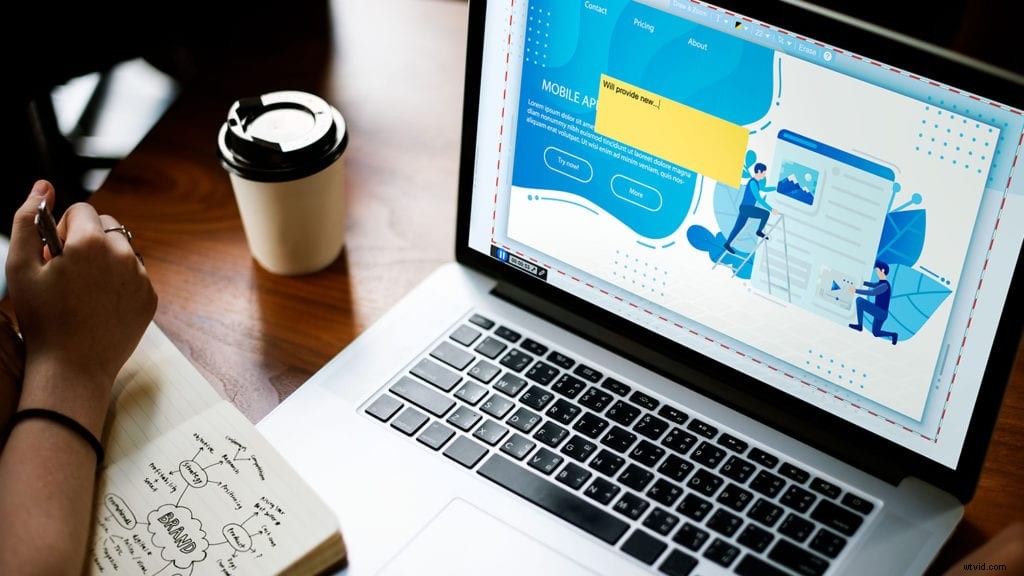 Screencasting is een van de gemakkelijkste manieren om video's te maken en te delen. Met Screencast-O-Matic kun je video's van professionele kwaliteit maken, ook als je geen ervaring hebt.
Screencasting is een van de gemakkelijkste manieren om video's te maken en te delen. Met Screencast-O-Matic kun je video's van professionele kwaliteit maken, ook als je geen ervaring hebt.
Dus wat is een screencast? Het is een video-opname van het scherm van uw apparaat. Screencasts zijn een populair communicatiemiddel in veel sectoren omdat ze een gemakkelijke manier bieden om te communiceren, te onderwijzen en ideeën te verkopen.
Deze handige gids bevat alle tips die je nodig hebt om vandaag nog eersteklas screencasts te maken.
Maak uw screencast in 3 eenvoudige stappen
1. Neem je video op
Klaar om je screencast te maken? Begin met het openen van de schermrecorder. Volg dan deze tips om de best mogelijke video te maken:
Maak een korte schets
Je bespaart jezelf veel tijd als je plant wat je gaat zeggen voordat je op record drukt. U kunt een eenvoudige schets maken van de punten die u wilt raken, of voor een beknoptere video, een script proberen te maken.
Met de functie Scripted Recordings van Screencast-O-Matic kunt u een script importeren of er een helemaal opnieuw typen. Vervolgens kunt u uw verhaal sectie voor sectie opnemen, samen met uw script.
 Afleiding minimaliseren
Afleiding minimaliseren
Als het zichtbaar is op uw scherm, wordt het weergegeven in uw screencast. Ga voordat je gaat opnemen naar je computerinstellingen en schakel tijdelijk alle bureaubladmeldingen uit, zodat ze je video niet onderbreken. Verwijder ook eventuele extra vensters, bureaubladpictogrammen en storende achtergronden van uw scherm.
Achtergrondgeluid en rommel zijn ook grote afleidingen, dus zorg ervoor dat u opneemt in een schone en rustige omgeving. Probeer een kamer met tapijt te kiezen, want harde vloeren kunnen een echo veroorzaken.
Je microfoon aanpassen
Houd uw microfoon stil en blijf er tijdens uw opname op dezelfde afstand van. Zelfs als u enkele centimeters van de microfoon af beweegt, kan het volume in uw uiteindelijke video worden beïnvloed.
Wees gemoedelijk
Screencasts hoeven niet overdreven formeel te zijn. Probeer te ontspannen en praat op een rustige en gemoedelijke toon. Het kan helpen om je voor te stellen dat je face-to-face met een vriend of collega praat.
Gebruik de pauzeknop
Het is niet nodig om je screencast in één keer op te nemen. Werk in plaats daarvan in secties en neem één brok tegelijk op. Druk na elke paar regels op de pauzeknop om jezelf de tijd te geven om het volgende gedeelte te oefenen. Ga dan verder met opnemen als je ontspannen en klaar bent.
2. Verfijn en bewerk je video
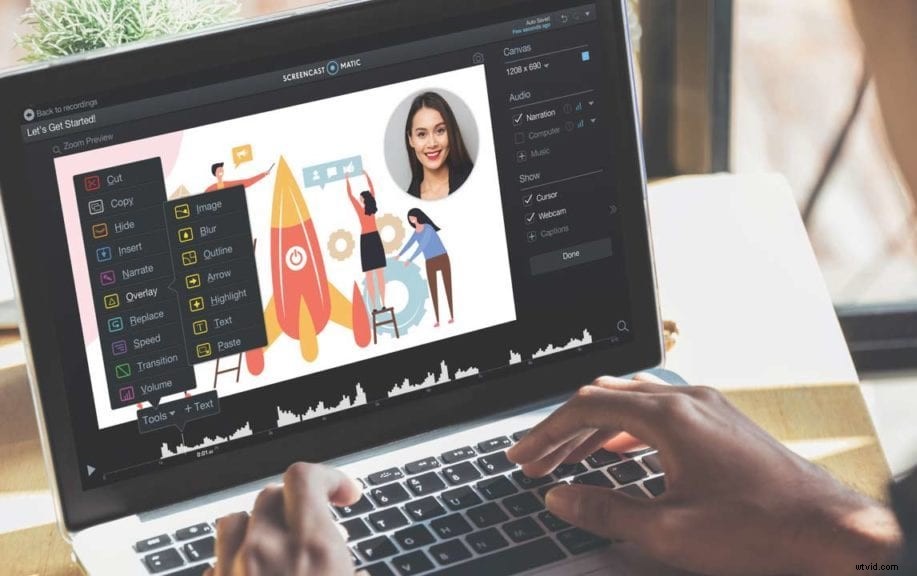 Als je klaar bent met opnemen, is het tijd om te bewerken. Met de video-editor kunt u eventuele fouten herstellen die tijdens uw opname zijn gemaakt en elementen zoals muziek, foto's en animaties toevoegen voor een gepolijste flair.
Als je klaar bent met opnemen, is het tijd om te bewerken. Met de video-editor kunt u eventuele fouten herstellen die tijdens uw opname zijn gemaakt en elementen zoals muziek, foto's en animaties toevoegen voor een gepolijste flair.
Volg deze tips voor een soepel bewerkingsproces:
Plan je bewerkingen
Neem voordat u daadwerkelijk bewerkingen aanbrengt even de tijd om uw hele video te bekijken en noteer alle wijzigingen die u wilt aanbrengen. Noteer de tijdcode voor elke bewerking, zodat u uw plaats gemakkelijk kunt vinden.
U wilt er ook voor zorgen dat u al uw media-items in één map hebt, zodat u ze snel kunt openen terwijl u aan het bewerken bent.
Knip en knip je video
Knip vervolgens het begin en einde van je video bij om dode ruimte te verwijderen. Snijd vervolgens eventuele pauzes of ongemakkelijke stiltes die u opmerkt.
Verdoezel fouten
Het is niet nodig om opnieuw op te nemen, simpelweg omdat een afbeelding niet kon worden geladen of uw video vertraagd was. U kunt deze problemen oplossen met de Overlay Tool. Hiermee kunt u afbeeldingen, dia's, extra videoclips en meer aan uw opnamen toevoegen. Importeer gewoon je media en plaats deze in je video om fouten te verdoezelen.
Houd het simpel
Je video's hoeven niet luxueus te zijn om effectief te zijn. Blijf gefocust op uw boodschap en houd het simpel. Kies een of twee overgangen die je leuk vindt, gebruik één stijl voor je tekstopmerkingen en voeg afbeeldingen of extra videoclips toe als ze je helpen je punt te maken. Dat is alles wat je nodig hebt om je publiek betrokken te houden.
3. Bewaar en publiceer je video
Je bent er bijna! Het is eindelijk tijd om je video met de wereld te delen. Hier is hoe: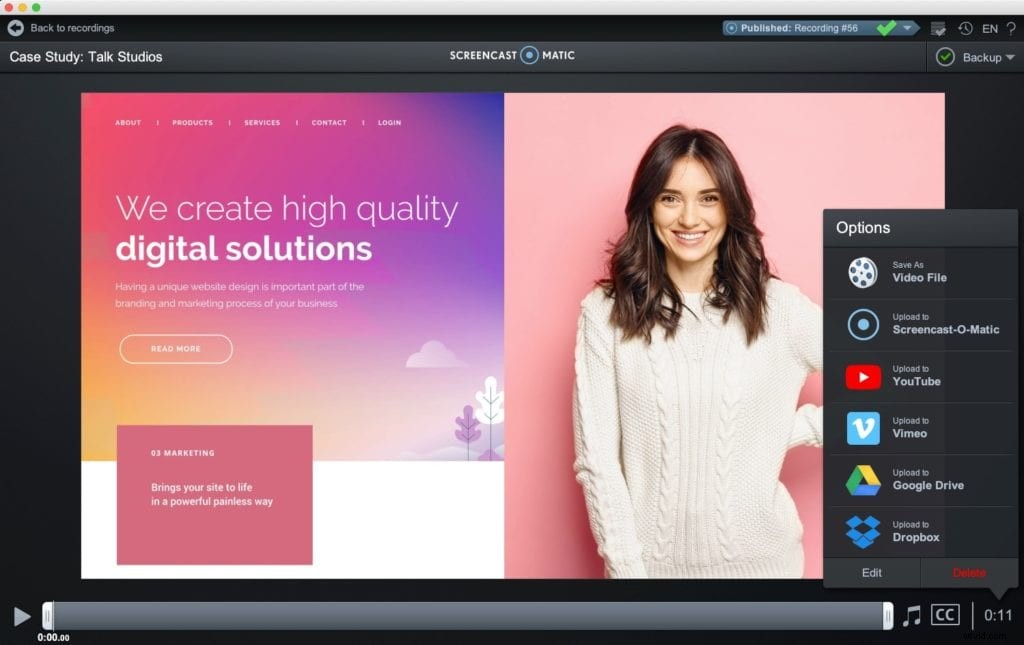
Opslaan als videobestand
We raden altijd aan om je screencast op te slaan als een videobestand of mp4. Dat komt omdat deze bestanden het gemakkelijkst te bekijken zijn op alle apparaten. Je kunt ze ook zonder problemen rechtstreeks uploaden naar sociale media.
Verbind uw websites voor sociaal delen
Met Screencast-O-Matic kunt u uw video's direct delen op sites zoals YouTube, Vimeo of Google Drive. Meld u aan via het account waarmee u wilt delen en klik op 'delen'.
Welkom feedback van uw publiek
Moedig kijkers aan om op je video's te reageren en hun feedback met je te delen. De inzichten van je publiek kunnen je toekomstige video's effectiever maken.
En als je je video op YouTube deelt, zullen die opmerkingen je betrokkenheid vergroten. Hierdoor is de kans groter dat je video wordt weergegeven in de zoekresultaten.
Aan de slag met Screencast-O-Matic
Nu je weet hoe je een goede screencast maakt, ben je klaar om op te nemen. Onthoud:fouten zullen gebeuren, maar dat is oké! Met deze gids bent u al goed op weg naar succes met screencasting. U kunt screencasts maken voor trainingsvideo's, instructievideo's, instructievideo's, productdemovideo's, YouTube-video's en meer.
 Klik hier om de volledige infographic af te drukken:Hoe maak je een screencast in 3 eenvoudige stappen
Klik hier om de volledige infographic af te drukken:Hoe maak je een screencast in 3 eenvoudige stappen
